手机如何删除桌面所有文件 小米手机删除桌面文件夹步骤
日期: 来源:泰尔达游戏网
在使用手机的过程中,我们经常会在桌面上创建各种文件夹来分类整理应用程序,但是随着时间的推移,这些文件夹可能会变得杂乱无章,影响手机的使用体验,如果你是小米手机用户,不用担心你可以通过简单的步骤来删除桌面上的所有文件夹,让你的手机界面焕然一新。接下来我们就来看看如何操作。
小米手机删除桌面文件夹步骤
具体步骤:
1.下图就是小编手机桌面上的多款文件夹,有些是系统自带的。比如“常用工具”和“系统工具”,有些则是小编自己创建的,这样桌面上看起来比较整洁;

2.想要删除这些文件夹,我们可以点击打开它,然后长按其中任意一款应用,然后将其拖动到文件夹边框线外面;
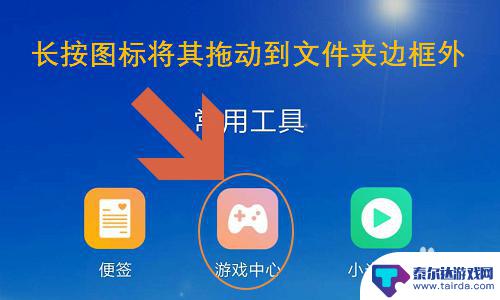
3.下图就是小编将“游戏中心”这个应用拖出文件夹以后,按照同样的方法逐个将文件夹内应用移出来,这样文件夹也就自动消失了;

4.不过这个方法不够高效,想要批量移动文件夹内应用。我们可以长按手机桌面空白处,待桌面下方弹出桌面设置、添加工具这几项时放开,如下图...

5.这时点击打开文件夹,我们会发现所有图标的右上角都有一个小白圈。点击小白圈全部选中这些应用以后,统一将它们移动到文件夹边框外就可以,此时依旧是桌面编辑状态,一定要点击右上角的“完成”退出编辑才行哦;


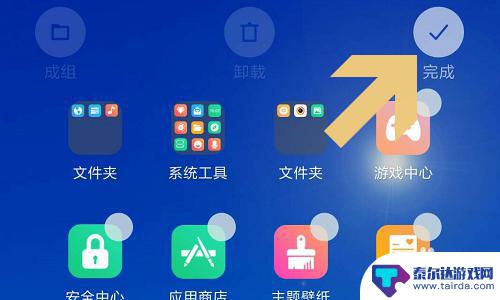
以上是关于如何删除手机桌面上的全部文件的内容,如果您遇到相同的问题,可以参考本文中介绍的步骤进行修复,希望对大家有所帮助。















